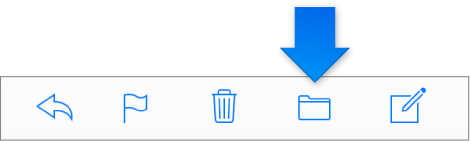iCloud 會自動設定七個預設的「郵件」檔案夾:「收件匣」、「VIP」、「草稿」、「寄件備份」、「封存檔」、「垃圾桶」和「垃圾郵件」。您可以建立其他檔案夾和子檔案夾來整理電子郵件。內含子檔案夾的檔案夾旁邊會有一個三角形,按一下三角形可顯示或隱藏子檔案夾。
若要使用檔案夾,請確認 側邊欄 未隱藏。請參閱在 iCloud.com 上的「郵件」中顯示或隱藏側邊欄。
建立新檔案夾:在 iCloud.com 上的「郵件」中,確認未選取任何檔案夾,然後按一下側邊欄中「檔案夾」旁邊的「新增」按鈕 ![]() 。輸入名稱,然後按下 Return 鍵。
。輸入名稱,然後按下 Return 鍵。
建立子檔案夾:在 iCloud.com 上的「郵件」中,執行下列其中一項操作:
選取您要新增子檔案夾的檔案夾,按一下「新增」按鈕 ![]() ,輸入新子檔案夾的名稱,然後按下 Return 鍵。
,輸入新子檔案夾的名稱,然後按下 Return 鍵。
將現有的檔案夾拖移到另一個檔案夾上。拖移的檔案夾會變成子檔案夾。
在 iCloud.com 上的「郵件」中,按兩下您想重新命名或刪除的檔案夾名稱。
請執行下列其中一項:
重新命名檔案夾:輸入檔案夾的新名稱,然後按下 Return 鍵。
刪除檔案夾:按一下檔案夾名稱左邊的「移除」按鈕 ![]() 。
。
您也可以使用側邊欄中的「動作」彈出式選單 ![]() 來刪除檔案夾。選取檔案夾,按一下「動作」彈出式選單
來刪除檔案夾。選取檔案夾,按一下「動作」彈出式選單 ![]() ,然後選擇「刪除檔案夾」。
,然後選擇「刪除檔案夾」。
【重要事項】刪除檔案夾會刪除其中所有內容,包括郵件、子檔案夾以及子檔案夾中的郵件。
在 iCloud.com 上的「郵件」中,執行下列其中一項操作:
選取一或多封郵件,然後將其拖移至側邊欄中的檔案夾。
選取一封或多封郵件,按一下「移至檔案夾」按鈕,然後選擇檔案夾。